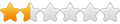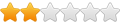DutoanGXD
SmartSoftware
- Tham gia
- 7/7/07
- Bài viết
- 830
- Điểm thành tích
- 93
- Hiện nay có rất nhiều người sử dụng Excel bị virus Macro 4 gây rất nhiều phiền toái. Sau khi tìm kiếm tôi được biết tác giả Đỗ Thành Nhân đã viết 1 chương trình nhỏ bằng VB rất tiện lợi giúp xử lí triệt để những file đã bị nhiễm virus (ví dụ virus HelpMe)
- Tham khảo bài viết đăng trên PCWorld số báo tháng 12/2007 trang 149.
Chương trình quét virus Macro 4 (virus làm hỏng file excel)
Đôi lời của tác giả:
Trong quá trình làm việc tiếp xúc rất nhiều với bảng tính Excel, không riêng gì cá nhân mà nhiều người khác nữa rất khó chịu khi phải chứng kiến sự hoành hành của virus macro 4, trong khi đó các chương trình quét virus hiện nay không giải quyết triệt để được vấn đề này. Xuất phát từ thực tế như vậy, tôi đã xây dựng một chương trình để giải quyết tình trạng trên. Qua tạp chí PC WOLRD tôi xin trình bày bài viết về giải pháp của mình, huy vọng rằng sẽ giải quyết được phần nào thực trạng rác thông tin hiện nay.
Tác giả: Đỗ Thành Nhân
Địa chỉ: 111/1/19 Nguyễn Tự Tân, Tp Quảng Ngãi, tỉnh Quảng Ngãi
Điện thoại: 055.826599, 0913470250
Email: tnc.qng@dng.vnn.vn; dotnhan@gmail.com
Sau đây là hướng dẫn sử dụng
CÁC CHỨC NĂNG KHI SỬ DỤNG CHƯƠNG TRÌNH
Chương trình sử dụng font tiếng Việt là [Tahoma]
- Hộp chọn đĩa và thư mục: chọn ổ đĩa và nhấn chọn thư mục cần quét
- [Sub Dir.]: chọn tất cả các thư mục con trong thư mục được chọn
Xuất hiện danh sách các files Excel chương trình tìm thấy trong [List files clear].
- [Read]: đọc thông tin thuộc tính của file (số sheets, sheet ẩn, macro 4, names, size)
- [Files will clear]: chỉ để lại các file có macro, sheet ẩn, names để kiểm tra trong [List files clear]
- [Open]: mở file xem trên Excel
- [Remove]: gở bỏ file khỏi danh sách, không kiểm tra.
- [Delete]: xóa file đang lưu trữ
- [Backup all files]: lưu dự phòng tất cả các file trong danh sách sẽ kiểm tra [List files clear] vào thư mục [C:\TNAME...\]
- [Show sheets hide delete]: danh sách các sheet ẩn, sheet ảo khai báo xóa khỏi file thể hiện trên [List sheets hide delete in file]
- [diary for clear]: gọi nhật ký quá trình quét file của chương trình
- [uninstall sheet]: gỡ bỏ sheet ẩn, sheet ảo đã khai báo xóa trong [List sheets hide delete in file] (tức là vẫn cho phép các sheet này tồn tại trên file)
- [hide the List]: đóng danh sách [List sheets hide delete in file]
Trước khi thực hiện quét, nên xem xét các chọn lựa sau:
- [All name in file]: quét tất cả names có trong file
- [Name refers ...]: quét tất cả names theo các lớp chọn bên dưới:
+ [to Internet, Email]: quét name tham chiếu trên internet, email
+ [to LAN, WAN]: quét name tham chiếu trên mạng cục bộ
+ [to Database]: quét name tham chiếu đến các database dạng Excel
+ [for you define]: quét name đang kích hoạt, có giá trị
- [One file selected]: chỉ quét cho 1 file đang chọn trên danh sách
- [All file in list box]: chọn quét tất cả các file trong danh sách [List files clear]
Có thể chọn file và xem xét chi tiết các tất cả các sheets và names trên Excel
- [Show list ...]: Hiện tất cả sheet hoặc name trong file được chọn lên danh sách
+ [Name]: Hiện tất cả names trong file được chọn lên danh sách
+ [Sheet and Macro]: Hiện tất cả sheet (sheet chứa thông tin thực, sheet ảo và sheet macro)
* Có thể có sheet macro 4 chương trình ứng dụng cần phải để lại, chức năng này cho phép hiện tất cả các sheet chứa macro 4, có thể chọn xóa hoặc để lại các sheet này.
+ [Delete Name] (hoặc [Delete Sheet and Macro]): Xóa 1 names hoặc 1 sheet trên danh sách (của file chọn trên [List files clear])
+ [Hide list]: Ẩn danh sách sheet / name trong file chọn
Thực hiệu quét file theo các chọn lựa ở trên
- [Scan and Clear]: tiến hành quét file và hiện thông tin lên màn hình
Sau mỗi lần thực hiện quét xong, có thể:
- [Print (to Excel)]: chuyển kết quả qua Excel để xem, in, lưu trữ tùy ý (In kết quả quét, hoặc in danh sách sheet khai báo xóa, hoặc in nhật ký quét file)
- [Close programe]: Đóng chương trình và chấm dứt công việc.
Đỗ Thành Nhân
Rất mong nhận được sự góp ý chân thành từ người sử dụng.
Nếu có files bị macro 4 mà chương trình không quét được, vui lòng gửi file cho tác giả theo địa chỉ: tnc.qng@dng.vnn.vn
Xin cám ơn.
Click vào đây để load
- Tham khảo bài viết đăng trên PCWorld số báo tháng 12/2007 trang 149.
Chương trình quét virus Macro 4 (virus làm hỏng file excel)
Đôi lời của tác giả:
Trong quá trình làm việc tiếp xúc rất nhiều với bảng tính Excel, không riêng gì cá nhân mà nhiều người khác nữa rất khó chịu khi phải chứng kiến sự hoành hành của virus macro 4, trong khi đó các chương trình quét virus hiện nay không giải quyết triệt để được vấn đề này. Xuất phát từ thực tế như vậy, tôi đã xây dựng một chương trình để giải quyết tình trạng trên. Qua tạp chí PC WOLRD tôi xin trình bày bài viết về giải pháp của mình, huy vọng rằng sẽ giải quyết được phần nào thực trạng rác thông tin hiện nay.
Tác giả: Đỗ Thành Nhân
Địa chỉ: 111/1/19 Nguyễn Tự Tân, Tp Quảng Ngãi, tỉnh Quảng Ngãi
Điện thoại: 055.826599, 0913470250
Email: tnc.qng@dng.vnn.vn; dotnhan@gmail.com
Sau đây là hướng dẫn sử dụng
CÁC CHỨC NĂNG KHI SỬ DỤNG CHƯƠNG TRÌNH
Chương trình sử dụng font tiếng Việt là [Tahoma]
- Hộp chọn đĩa và thư mục: chọn ổ đĩa và nhấn chọn thư mục cần quét
- [Sub Dir.]: chọn tất cả các thư mục con trong thư mục được chọn
Xuất hiện danh sách các files Excel chương trình tìm thấy trong [List files clear].
- [Read]: đọc thông tin thuộc tính của file (số sheets, sheet ẩn, macro 4, names, size)
- [Files will clear]: chỉ để lại các file có macro, sheet ẩn, names để kiểm tra trong [List files clear]
- [Open]: mở file xem trên Excel
- [Remove]: gở bỏ file khỏi danh sách, không kiểm tra.
- [Delete]: xóa file đang lưu trữ
- [Backup all files]: lưu dự phòng tất cả các file trong danh sách sẽ kiểm tra [List files clear] vào thư mục [C:\TNAME...\]
- [Show sheets hide delete]: danh sách các sheet ẩn, sheet ảo khai báo xóa khỏi file thể hiện trên [List sheets hide delete in file]
- [diary for clear]: gọi nhật ký quá trình quét file của chương trình
- [uninstall sheet]: gỡ bỏ sheet ẩn, sheet ảo đã khai báo xóa trong [List sheets hide delete in file] (tức là vẫn cho phép các sheet này tồn tại trên file)
- [hide the List]: đóng danh sách [List sheets hide delete in file]
Trước khi thực hiện quét, nên xem xét các chọn lựa sau:
- [All name in file]: quét tất cả names có trong file
- [Name refers ...]: quét tất cả names theo các lớp chọn bên dưới:
+ [to Internet, Email]: quét name tham chiếu trên internet, email
+ [to LAN, WAN]: quét name tham chiếu trên mạng cục bộ
+ [to Database]: quét name tham chiếu đến các database dạng Excel
+ [for you define]: quét name đang kích hoạt, có giá trị
- [One file selected]: chỉ quét cho 1 file đang chọn trên danh sách
- [All file in list box]: chọn quét tất cả các file trong danh sách [List files clear]
Có thể chọn file và xem xét chi tiết các tất cả các sheets và names trên Excel
- [Show list ...]: Hiện tất cả sheet hoặc name trong file được chọn lên danh sách
+ [Name]: Hiện tất cả names trong file được chọn lên danh sách
+ [Sheet and Macro]: Hiện tất cả sheet (sheet chứa thông tin thực, sheet ảo và sheet macro)
* Có thể có sheet macro 4 chương trình ứng dụng cần phải để lại, chức năng này cho phép hiện tất cả các sheet chứa macro 4, có thể chọn xóa hoặc để lại các sheet này.
+ [Delete Name] (hoặc [Delete Sheet and Macro]): Xóa 1 names hoặc 1 sheet trên danh sách (của file chọn trên [List files clear])
+ [Hide list]: Ẩn danh sách sheet / name trong file chọn
Thực hiệu quét file theo các chọn lựa ở trên
- [Scan and Clear]: tiến hành quét file và hiện thông tin lên màn hình
Sau mỗi lần thực hiện quét xong, có thể:
- [Print (to Excel)]: chuyển kết quả qua Excel để xem, in, lưu trữ tùy ý (In kết quả quét, hoặc in danh sách sheet khai báo xóa, hoặc in nhật ký quét file)
- [Close programe]: Đóng chương trình và chấm dứt công việc.
Đỗ Thành Nhân
Rất mong nhận được sự góp ý chân thành từ người sử dụng.
Nếu có files bị macro 4 mà chương trình không quét được, vui lòng gửi file cho tác giả theo địa chỉ: tnc.qng@dng.vnn.vn
Xin cám ơn.
Click vào đây để load
File đính kèm
Last edited by a moderator: